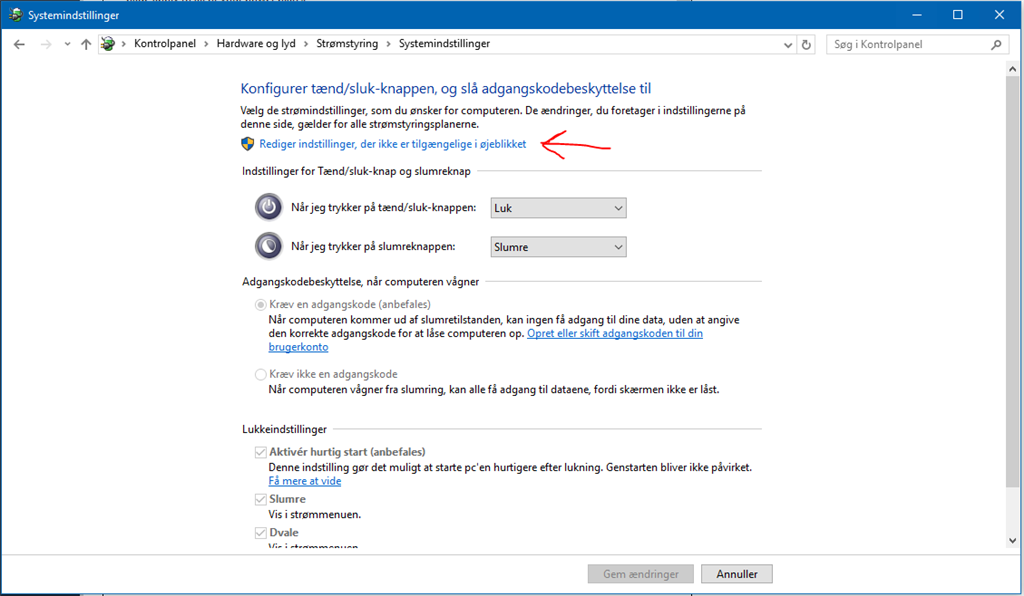Windows 10´s Fast Startup (kaldet Fast Boot i Windows 8) virker på samme måde som hybrid dvaletilstand fra tidligere versioner af Windows. Ved at gemme operativsystemets tilstand til en dvalefil, kan det gøre din computers boot tid hurtigere, og det sparer værdifulde sekunder, hver gang du tænder computeren.
Fast Startup er aktiveret som standard i en ny/ren Windows-installation på de fleste bærbare computere og desktops, men det virker ikke altid perfekt og der er nogle ulemper, der kan overbevise dig om at slå det fra. Her er hvad du behøver at vide.
Hvordan Fast Startup virker
Hurtig Startup kombinerer elementer af en kold nedlukning og dvale funktionen. Når du lukker computeren med Fast Startup aktiveret, Windows lukker alle programmer og logger alle brugere af, ligesom i en normal nedlukning. På dette tidspunkt, Windows er i en tilstand meget lig, når det er frisk startet op: Ingen brugere er logget ind ingen programmer kører, men Windows-kernen er indlæst, og systemets session kører. Windows giver herefter enhedsdrivere besked, om at forberede sig til dvale, hvorefter det nuværende systems tilstand gemmes til dvalefilen, og slukker derefter computeren.
Når du starter computeren igen, behøver Windows ikke at genindlæse kernen, drivere og systemets tilstand individuelt. I stedet er det bare at gemme til RAM med det indlæste billede fra dvalefilen og leverer dig login skærmen. Denne teknik kan barbere megen tid fra din opstart.
Dette adskiller sig fra den almindelige dvaletilstandsfunktionen. Når du sætter computeren i dvaletilstand, det gemmer også åbne mapper og programmer, samt brugere som er logget på. Dvale er fantastisk, hvis du ønsker at bringe computeren tilbage til den nøjagtige tilstand, den var i, da du "lukkede" den. Fast Startup tilbyder en frisk Windows, bare hurtigere. Og glem ikke, Windows tilbyder forskellige nedlukningsvalgmulighederne også.
Hvorfor du måske vil deaktivere Fast Startup
Lyder fantastisk, ikke? Tja, det er det også. Men Fast Startup har også sine problemer som andre ting, så du bør tage følgende forbehold i betragtning, før du bruger det:
- Når Fast Startup er aktiveret, udføre din computer ikke en almindelig lukning. Da anvendelsen af nye systemopdateringer ofte kræver en lukning, kan du ikke være i stand til at anvende opdateringer og slukke computeren. Genstart er upåvirket, selv om det stadig udfører en fuld nedlukning og genstart af systemet.
- Fast Startup kan forstyrre krypterede disk images mm. Brugere af krypterings programmer som TrueCrypt har rapporteret, at krypterede drev, de havde monteret før lukke deres system, automatisk blev genmonteret ved start op igen. Løsningen på dette er bare manuelt afmontere dine krypterede drev før du lukker ned, men det er noget man selv skal være opmærksom på. (Dette påvirker ikke en fuld disk kryptering, blot disk images. BitLocker-brugere bør ikke berøres.)
- Systemer, der ikke understøtter dvale, vil ikke bruge Fast Startup. Nogle enheder spiller ikke godt sammen med dvale. Du bliver nødt til at eksperimentere for at se, hvordan dine enheder reagere.
- Du vil ikke kunne få adgang til den fra andre operativsystemer, hvis du har din computer konfigureret til dual-boot. Endnu værre, hvis du starte op i et andet OS og derefter få adgang til eller ændre noget på harddisken (eller partition), at den "overvintrende" Windows-installation, kan det forårsage skade. Hvis du bruger dual boot, er det bedst ikke at bruge Hurtig start eller dvaletilstand overhovedet.
- Afhængigt af dit system kan du ikke være i stand til at få adgang til BIOS/UEFI indstillinger, når du lukker en computer med Fast Startup aktiveret. Når en computer er i dvale, betyder det ikke ind i et helt nedlukket. Nogle versioner af BIOS/UEFI arbejde med et system i dvale og nogle gør ikke. Hvis din ikke gør, kan du altid genstarte computeren for at få adgang BIOS, da en genstart cyklus stadig vil udføre en fuld nedlukning.
Sådan aktiveres eller deaktiveres Fast Startup
Først åben strømstyring ved at trykke Windows + X eller højre-klikke på Start og vælge Strømstyring. I vinduet Strømstyring, skal du klikke på Vælg, hvad tænd/sluk knapperne gør.
Hvis det er første gang, du har rodet med disse indstillinger, skal du klikke på Skift indstillinger, der ikke er tilgængelige i øjeblikket for at få Fast Startup muligheden til rådighed.
Rul ned til bunden af vinduet, og du bør se Aktiver hurtig opstart (anbefales), sammen med andre indstillinger. Brug afkrydsningsfeltet for at aktivere eller deaktivere Fast Startup. Gem dine ændringer og lukke dit system til at prøve det af.
Hvis du ikke kan se indstillingen på alle, betyder det at dvale er ikke aktiveret på din maskine. I dette tilfælde den eneste mulighede du vil se er: Dvale og lås. Den hurtigste måde at gøre det muligt for dvale er at lukke vinduet med strømindstillinger og derefter ramte Windows + X og åben kommandoprompten (Admin).
I kommandoprompten skriv kommandoen:
- powercfg /hibernate on
Efter dette, skulle dvale drukke frem, og du bør se både Hibernate og Fast Startup mulighederne.
Reducere størrelsen på Hibernate filen hvis du kun bruger Fast Startup
Hvis du ikke bruger dvale muligheden, men Fast Startup kan du reducere størrelsen af din dvale fil, som kan vokse til flere gigabyte i størrelse. Som standard er filens plads svarende til omkring 75% af den installerede RAM i computeren. Det lyder måske ikke dårligt, hvis du har fået en stor harddisk, men hvis du arbejder med begrænset plads (såsom en lille SSD). Reduktion af størrelsen skærer filen til omkring halvdelen af sin fulde størrelse (eller omkring 37% af din RAM).
For at ændre størrelsen på din dvalefil (som standard placeret på C:\hiberfile.sys).
Tryk på Windows + X og åben kommandoprompten (Admin).
- I kommandoprompten, bruge denne kommando til at indstille den til reduceret størrelse:
powercfg /h /type reduced - Eller brug denne kommando til at sætte den til fuld størrelse:
powercfg /h /type full
Vær ikke bange for at slå Fast startup til/fra og eksperimentere med det. Bare ha forbeholdende i tankerne, og se, om det virker for dig. Du kan altid sætte indstillingerne tilbage til den måde du havde dem før.